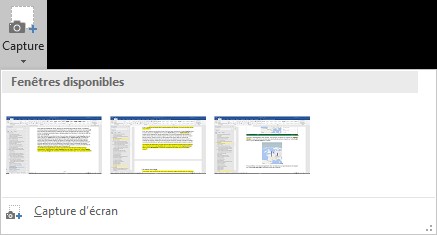PowerPoint 2019 intègre un outil de capture d’écran avec lequel vous pouvez capturer les éléments affichés sur l’écran et les intégrer dans vos diapositives à des fins démonstratives.
Pour capturer la totalité de l’écran, appuyez sur la touche Impr. Ecran du clavier. La capture est placée dans le presse-papiers de Windows. A vous de la coller où bon vous semble.
Pour capturer la fenêtre active, maintenez la touche Alt enfoncée et appuyez sur Impr. Ecran. La capture est placée dans le presse-papiers de Windows. A vous de la coller où bon vous semble.
Enfin, pour capturer une portion d’écran d’un autre type, sélectionnez l’onglet Insertion dans le ruban. Cliquez sur Capture dans le groupe Images puis sur Capture d’écran. La fenêtre de PowerPoint disparaît et l’écran devient grisé. Il vous suffit maintenant de délimiter la portion d’écran que vous souhaitez capturer en traçant un rectangle avec la souris, bouton gauche enfoncé. Placez-vous sur un des angles de la zone à capturer, enfoncez et maintenez enfoncé le bouton gauche de la souris, puis déplacez la souris pour tracer le rectangle de sélection. Relâchez le bouton gauche lorsque le rectangle a la taille souhaitée. La zone ainsi délimitée est capturée et automatiquement insérée dans la diapositive.
Les fenêtres des applications ouvertes peuvent être directement insérées dans la présentation. Sélectionnez l’onglet Insertion dans le ruban, cliquez sur l’icône Capture dans le groupe Images et choisissez visuellement la fenêtre que vous souhaitez insérer.